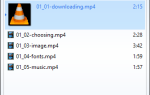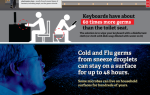Когда дело доходит до персонализации нового компьютера, первое, что вы, вероятно, делаете, это меняете обои. Если вы являетесь пользователем Windows 10, у которого есть два монитора, у вас есть два разных способа добавить свой собственный стиль на рабочий стол, используя разные обои для каждого экрана.
- Щелкните правой кнопкой мыши в любом месте на рабочем столе и нажмите олицетворять.
- В появившемся меню настроек найдите или загрузите первое изображение, которое хотите использовать.
- Щелкните правой кнопкой мыши изображение и в появившемся меню выберите «Установить для монитора 1».
- Найдите или загрузите второе изображение, которое вы хотите использовать.
- Щелкните правой кнопкой мыши изображение и в появившемся меню выберите Набор для монитора 2.

Хорошим вариантом использования этого параметра является выбор широкоугольного изображения, которое можно беспрепятственно распределить по двум мониторам. Разделите ваше изображение на две части, используя ваше любимое программное обеспечение для редактирования фотографий, или вы можете использовать онлайн-сервис, такой как ImageSplitter, чтобы легко разделить его пополам.
К сожалению, использование двух разных фонов на ваших мониторах работает только с изображениями. Вы не сможете выбрать два разных слайд-шоу или два разных сплошных цвета в настройках обоев.
Какие изображения вы используете для своих обоев для рабочего стола сейчас? Если у вас два монитора, у вас есть два отдельных изображения или вы предпочитаете использовать одно и то же изображение на обоих мониторах? Дайте нам знать об этом в комментариях.